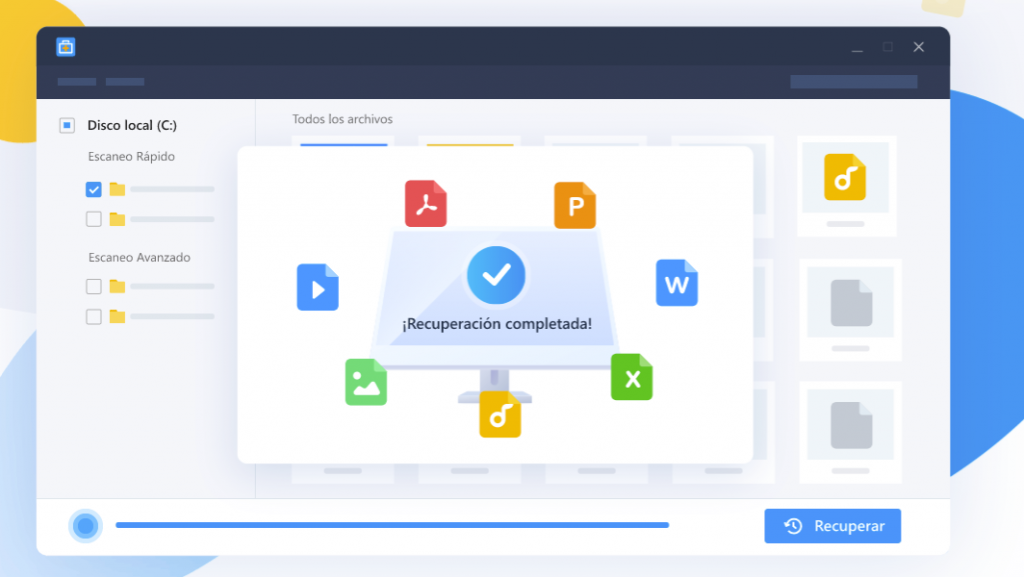Sencillo tutorial en 3 pasos, para poder reparar y recuperar los ficheros de un disco duro, memoria USB, pendrive o tarjeta SD dañada, todo ello sin tener que formatear, utilizando herramientas nuevas de 2020, todo por supuesto gratis y sin tener que comprar nada, solucionado en cuestión de minutos.
Reparar y recuperar disco duro, USB, pendrive o tarjeta SD
Todos los dispositivos de almacenamiento se pueden recuperar de la misma manera, al fin y al cabo para un PC da igual el formato físico en que estén almacenados los datos y ficheros, para el ordenador es lo mismo un disco duro, una memoria USB, un pendrive o una tarjeta SD, por eso este método sirve para cualquier tipo de soporte.
En este tutorial damos solución a estos errores típicos:
- Introduzco el disco duro externo y me pide formatearlo.
- No me detecta la memoria USB en mi PC.
- Windows 10 me dice que la tarjeta SD está dañada.
- Windows 10 dice que no se puede acceder al USB.
- El pendrive no se lee correctamente.
- No puedo acceder a una carpeta en concreto de mi USB.
Reparar y recuperar disco duro, USB, pendrive o tarjeta SD, intento 1
Vamos a empezar por el método más sencillo, utilizando las propias herramientas de reparación de Windows 10, ya que no nos cuesta nada, hagamos primero este intento, a ver si con un poco de suerte nuestro disco duro, USB o tarjeta SD ya se arreglan con esto.
Pasos a seguir para reparar y recuperar el disco:
- Abre un explorador de ficheros, clic en «Este equipo», mira que letra ocupa tu memoria a reparar, por ejemplo «E:», «F:»,…
- Ir al menú de windows y escribir «CMD», seleccionar la opción de «ejecutar como administrador».
- Nos aparece una consola de comandos de windows. Escribe el comando «chkdsk E: /f /r /x». Donde «E:» debe ser la letra de tu memoria, la que has averiguado en el primer punto.
- Este comando es la herramienta de reparación de windows. Primero va a analizar la memoria y si encuentra algún error lo va a reparar.
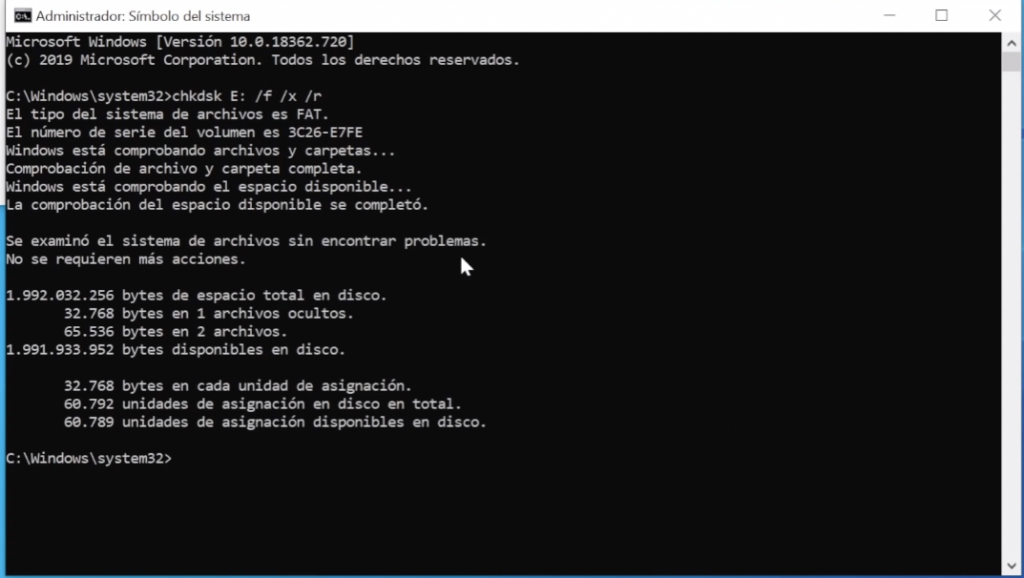
Alternativa para hacer lo mismo:
- Abre un explorador de ficheros, clic en «Este equipo», mira que letra ocupa tu memoria a reparar, por ejemplo «E:», «F:»,…
- En la unidad de memoria haz clic con el botón derecho del ratón. Elige la opción de «propiedades»
- Ves a la pestaña de «herramientas» y luego elige «Comprobar».
- Esto ejecutará el mismo comando de antes, intentando reparar tu disco duro, USB, pendrive o tarjeta SD.
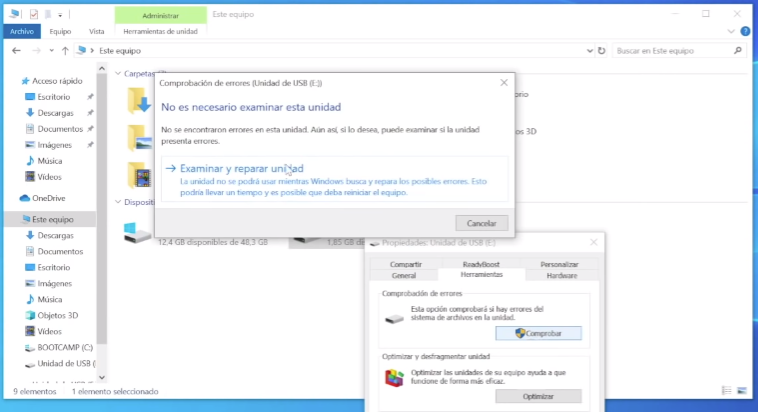
[feedzy-rss feeds=»http://www.comprartec.com/category/destacado/feed/» max=»2″ offset=»0″ feed_title=»no» refresh=»3_hours» follow=»no» meta=»no» summary=»no» size=»100″ ]
Reparar y recuperar disco duro, USB, pendrive o tarjeta SD, intento 2
Si el apartado anterior no ha conseguido reparar tu disco duro o USB, no te preocupes, hay otras maneras más sofisticadas para intentar arreglarlo, en este caso vamos a usar una herramienta gratuita especial para reparación de memorias de todo tipo.
Pasos a seguir:
- Descarga en tu pc la herramienta de partition master, luego procede a su instalación.
- Abre partition-master, busca tu unidad de memoria dañada, debes seleccionar su letra «E:», «F:»,…
- Clic derecho sobre tu unidad dañada, elige la opción de «Comprobar el sistema de archivos».
- Selecciona la opción de «tratar de corregir los archivos dañados» y clic en «empezar».
- Al terminar, de nuevo clic derecho y selecciona «test de superficie», esto nos va a decir los sectores físicos dañados en la memoria.
- Si tienes algún sector dañado, entonces lo puedes bloquear para que el PC no lo pueda leer y así evitar que de errores.
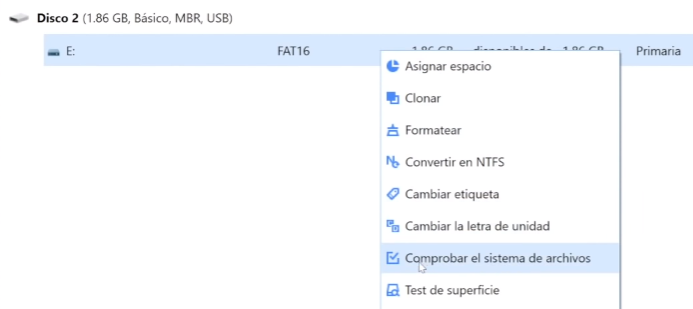
Reparar y recuperar disco duro, USB, pendrive o tarjeta SD, intento 3
Este caso es para cuando el PC te dice que no puede acceder a la unidad y la necesita formatear, en caso de que los dos apartados anteriores no hayan funcionado, aquí la idea es poder recuperar los ficheros de la unidad dañada, y copiarlos por ejemplo a una carpeta del escritorio de Windows 10, para así tenerlos y poderlos pasar a otra memoria no dañada.
Pasos para recuperar ficheros de disco dañado:
- Descarga la aplicación de data recovery, procede a su instalación en el PC.
- Abre la aplicación de data recovery, selecciona la unidad de memoria dañada.
- Selecciona la unidad de recuperación, por ejemplo elige «Escritorio», para que los archivos recuperados se metan en una carpeta en tu propio escritorio.
- Ir a nuestra unidad dañada y hacer clic en «escanear».
- Selecciona todo los archivos o carpetas encontrados que quieras, luego clic en el botón de «Recuperar».
- Todos los archivos recuperados deberían aparecer ya en tu escritorio y deberías poder acceder a ellos.